Alhamdulillah kita bisa berjumpa kembali di blogger saya dprasit solutions / dprasit. Kali ini saya akan membagikan pengalaman atau pengetahuan saya tentang brocade yang bertemakan bagaimana cara mengaktifkan web management brocade.
Baca juga ini : Cara Setting Switch Brocade
Bagi yang tidak suka CLI (Command Line) materi ini sangat cocok bagi kalian yang ingin mengaktifkan web management berbasis GUI.
Baik langsung saja kita coba mengaktifkan web management brocade.
1. Langkah pertama kita check terlebih dahulu status web management aktif atau tidak.
telnet@ICX6450-48@PURI# show web-connectionNo WEB-MANAGEMENT sessions are currently established!
2. Langkah kedua membuat user khusus untuk web management, user ini tidak bisa menggunakan user telnet karena berbeda konfigurasi dan peruntukannya.
telnet@ICX6450-48@PURI#conf ttelnet@ICX6450-48@PURI(config)#username root password allout20telnet@ICX6450-48@PURI(config)#aaa authentication web-server default localtelnet@ICX6450-48@PURI(config)#exittelnet@ICX6450-48@PURI#wr meWrite startup-config done.telnet@ICX6450-48@PURI#Flash Memory Write (8192 bytes per dot) .Flash to Flash Done.telnet@ICX6450-48@PURI#
3. Langkah ketiga mengaktifkan web management
telnet@ICX6450-48@PURI#conf ttelnet@ICX6450-48@PURI(config)#web-management httptelnet@ICX6450-48@PURI(config)#exittelnet@ICX6450-48@PURI#wr meWrite startup-config done.telnet@ICX6450-48@PURI#Flash Memory Write (8192 bytes per dot) .Flash to Flash Done.telnet@ICX6450-48@PURI#
4. Langkah ke empat coba login melalui browser akses brocade.
5. Tampilan sesudah login brocade
Halaman utama brocade web
Front panel brocade web
6. Melihat status login di CLItelnet@ICX6450-48@PURI#show web-connectionWeb management Sessions:User Privilege IP address MAC address Timeout(secs) Connectionroot READ-WRITE 203.148.84.6 000c.42fc.ffdf 295 HTTP
Sekian semoga tutorial kali ini bermanfaat, jangan lupa like dan share
Nantikan tutorial selanjutnya jangan lupa cek update. Sampai jumpa 😊





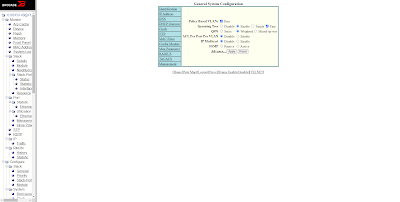
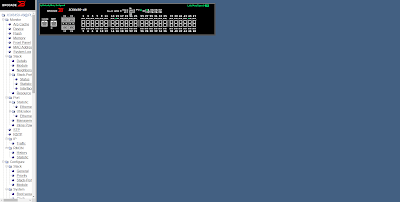



0 Comments